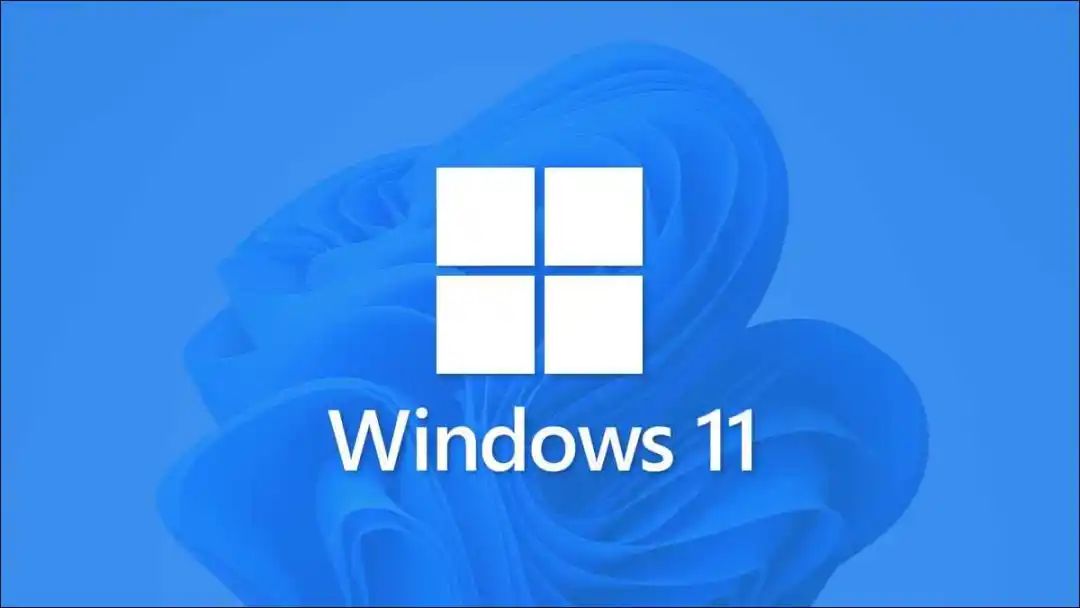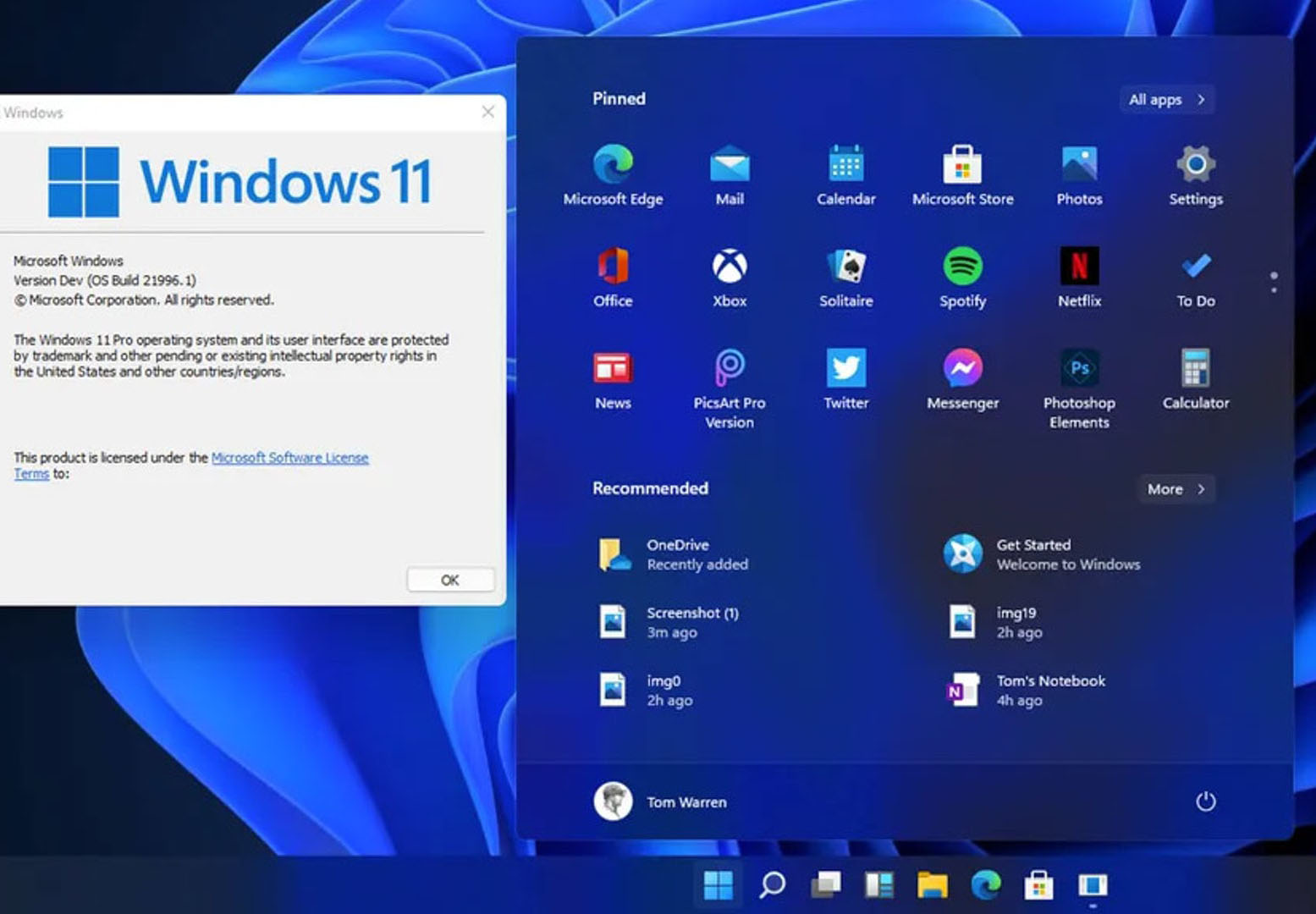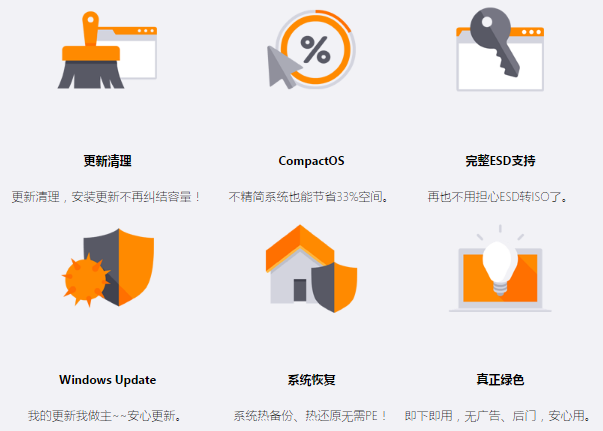
前言
在介绍 Dism++ 之前,我们先回想下,每次安装完系统后,都要对系统选项进行一些设置优化,好让电脑更适合我们的使用习惯,同时发挥其最佳性能。
比如将 “此电脑、回收站” 放到桌面上、关闭一些耗费资源但又用不到的功能等。又或者对系统进行日常维护和保养,比如清理垃圾、管理备份与更新等。
而这些选项往往分布在不同的地方,有的更是隐藏较深,比如关闭 Windows Defender、家庭组等,就要深入组策略、服务中去查找,甚至手动修改注册表,很不方便!
而 Dism++ 就把这些常用的设置集合了起来,把这一切都变得更加简单方便。本文就分享下如何使用 Dism++ 全方位管理优化我们的电脑。
Dism++
Dism++ 是一款 Windows 系统管理优化工具,它解决了我们安装、维护系统的一大痛点问题——自定义设置和优化。相当于一个 “一站式” 管理优化工具集。
它把用户使用、调整频率较高的选项集合到一起,让我们可以使用它快速地完成电脑的自定义设置和优化,而不需要一层层地打开在不同位置的设置选项逐个调整,极大地方便了我们的操作。
软件为绿色版,体积小,解压即用,方便快捷,比起各种卫士和管家要纯粹不少。集成空间清理、系统管理&优化、热备份还原、系统映像转制等功能于一体。
使用
Dism++ 的功能和选项十分丰富,同时说明比较清晰,小白用起来也无压力。注意一点就好:不懂的选项保持默认!
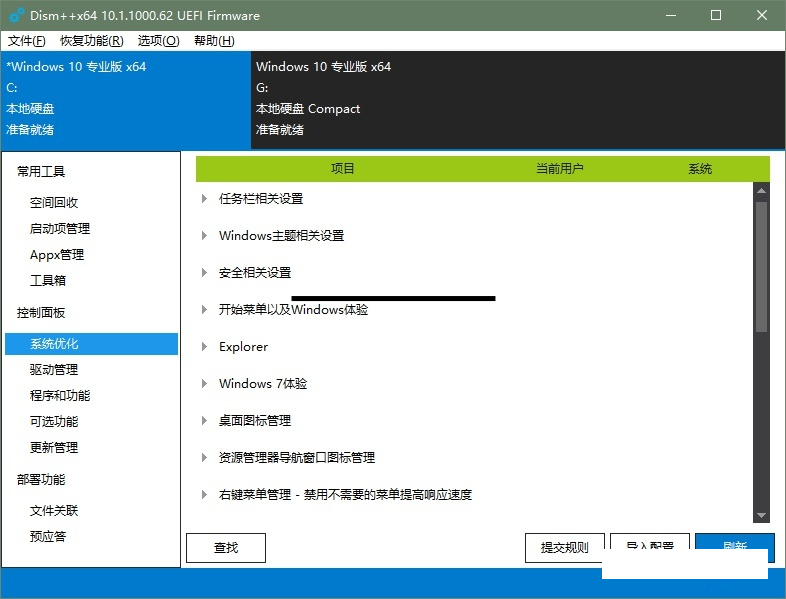
下面就分享一些使用经验和设置方法。
空间回收
清理 C 盘的垃圾和冗余文件,回收 C 盘空间。点击项目名称,右侧会显示该项的描述和要清理文件的详细信息。不建议频繁清理,一月一次即可。
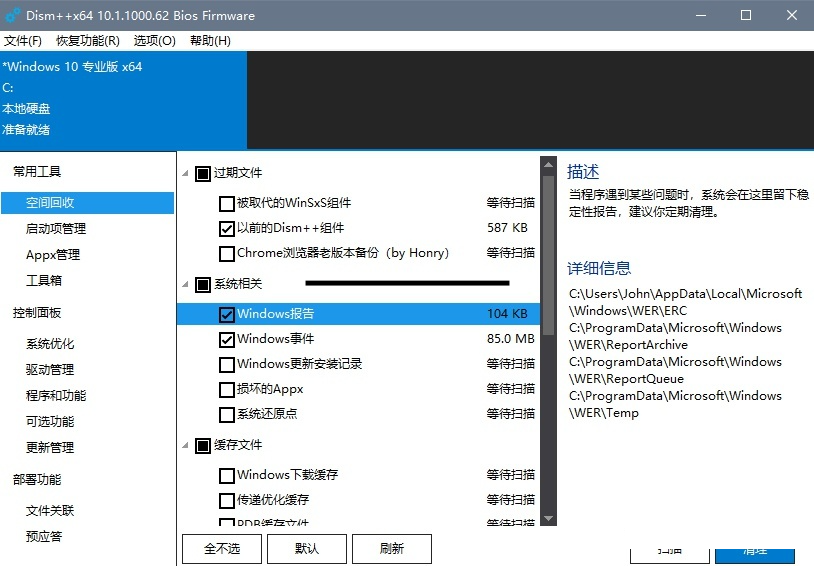
优化设置
系统优化选项中,集合了常用的系统自定义设置开关,比如关闭微软小娜、禁用家庭组、启用 win 照片查看器等。
以下是我的部分优化设置,供参考。比如我关闭 Windows Defender 是因为使用了其它安全软件,并非裸奔,请注意结合自己的使用情况按需选择。
任务栏相关设置:
- 隐藏 “任务视窗” 按钮 (可用快捷键 Win + Tab)
- 隐藏任务栏上的人脉
- 任务栏时钟精确到秒
Windows主题相关设置:
- 显示开始菜单、任务栏、操作中心和标题栏颜色
- 使开始菜单、任务栏、操作中心透明
- 优化非活动窗口标题栏颜色
安全相关设置:
- 将账户控制程序(UAC)调整为 – 推荐
- 禁用 Windows Defender
开始菜单以及 Windows 体验:
- 不允许在开始菜单显示建议
- 关闭商店应用推广
- 禁止自动安装推荐的应用程序
- 关闭游戏录制工具
- 关闭 OneDrive
- 关闭多嘴的小娜
Explorer:
- 打开资源管理器时显示此电脑
- 隐藏快捷方式小箭头
- 隐藏此电脑中视频、图片……七个文件夹
- 禁止自动播放
- 关闭视频文件预览
- 关闭音乐文件图片预览
- 将语言栏隐藏到任务栏
桌面图标管理:选择显示在桌面上的图标(此电脑、回收站、控制面板等)
资源管理器导航窗口图标管理:
- 隐藏导航窗口中的 库
- 隐藏导航窗口中的 家庭组
- 隐藏导航窗口中的 网络
- 隐藏导航窗口中的 OneDrive
右键菜单管理:
- 禁用文件、文件夹以及磁盘的 Windows Defender
- 禁用新建的 “联系人”
- 禁用新建 “ZIP/RAR 文件”
- 禁用磁盘的 “刻录到光盘”
- 禁用所有对象的 “共享”
- 禁用文件的 “画图 3D”
- 禁用文件夹的 “包含到库中”
Windows Update:
- 自动安装无需重启的更新
- 更新挂起时如果有用户登录不自动重启计算机
- Windows 更新不包括驱动程序
记事本:启用自动换行
网络设置:
- 关闭默认共享
- 关闭远程协助
服务优化:
- 禁用远程修改注册表
- 禁用家庭组
- 禁用客户体验改善计划
Windows 照片查看器:启用
其他:
- 蓝屏自动重启
- 关闭休眠
备份还原
Dism++ 能够直接将当前系统备份为 WIM、ESD 文件,并支持验证系统是否受损和修复功能,可在 “恢复功能” 菜单选择。
与系统自带的备份功能各有优势,Dism++ 可控性更高一点,我们可以把 WIM、ESD 备份文件复制到移动存储设备里保存。
备份
第一次备份时需要先创建一个 wim 文件,点击 “浏览”,输入文件名称并选择保存类型 -> 保存,然后选择该文件,即可备份到这个文件中。
以后再次备份时,如果 wim 文件已存在,则自动增量备份到现有的 wim 文件中。
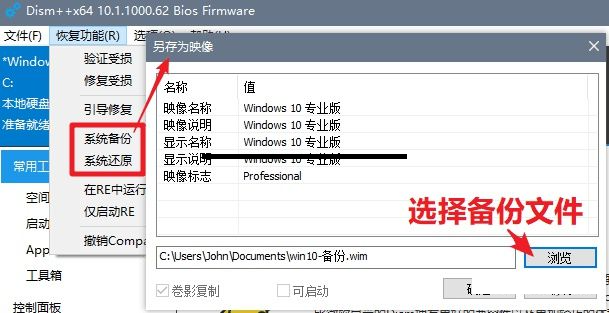
还原
需要还原系统时,打开 “恢复功能” 菜单 -> 系统还原,选择 wim 备份文件后,恢复即可。
我们还可以在 “选项 -> 详细设置” 中,启用 “整合引导菜单”,在启动项中添加 Dism++ 选项。当系统无法正常启动时,可通过此选项恢复还原。
其他
启动项、更新、驱动管理和文件关联等功能很简单,就不再细说了。
除此以外,Dism++ 还有很多高级用法,如自定义规则、安装系统、给 ISO 离线集成补丁、封装镜像等,十分强大。

 成为VIP
成为VIP